Riproduci Sega CD su Steam Deck: Guida facile
Questa guida ti mostra come giocare ai tuoi giochi Sega CD sul tuo Steam Deck utilizzando EmuDeck. Copriremo tutto, dalla configurazione iniziale alla risoluzione dei problemi post-aggiornamento.
Link rapidi
Il Sega CD (o Mega CD) ha migliorato il Sega Genesis/Megadrive, aggiungendo giochi basati su CD con audio e funzionalità FMV superiori. Sebbene non sia stato un enorme successo, ha offerto uno sguardo al futuro dei giochi. EmuDeck su Steam Deck ti consente di rivisitare quest'era.
Aggiornato il 9 gennaio 2025 da Michael Llewellyn: questa guida ora include Decky Loader e Power Tools, consigliati dagli sviluppatori di EmuDeck, e istruzioni per riparare Decky Loader dopo un aggiornamento di Steam Deck.
Modalità sviluppatore e consigli pre-installazione
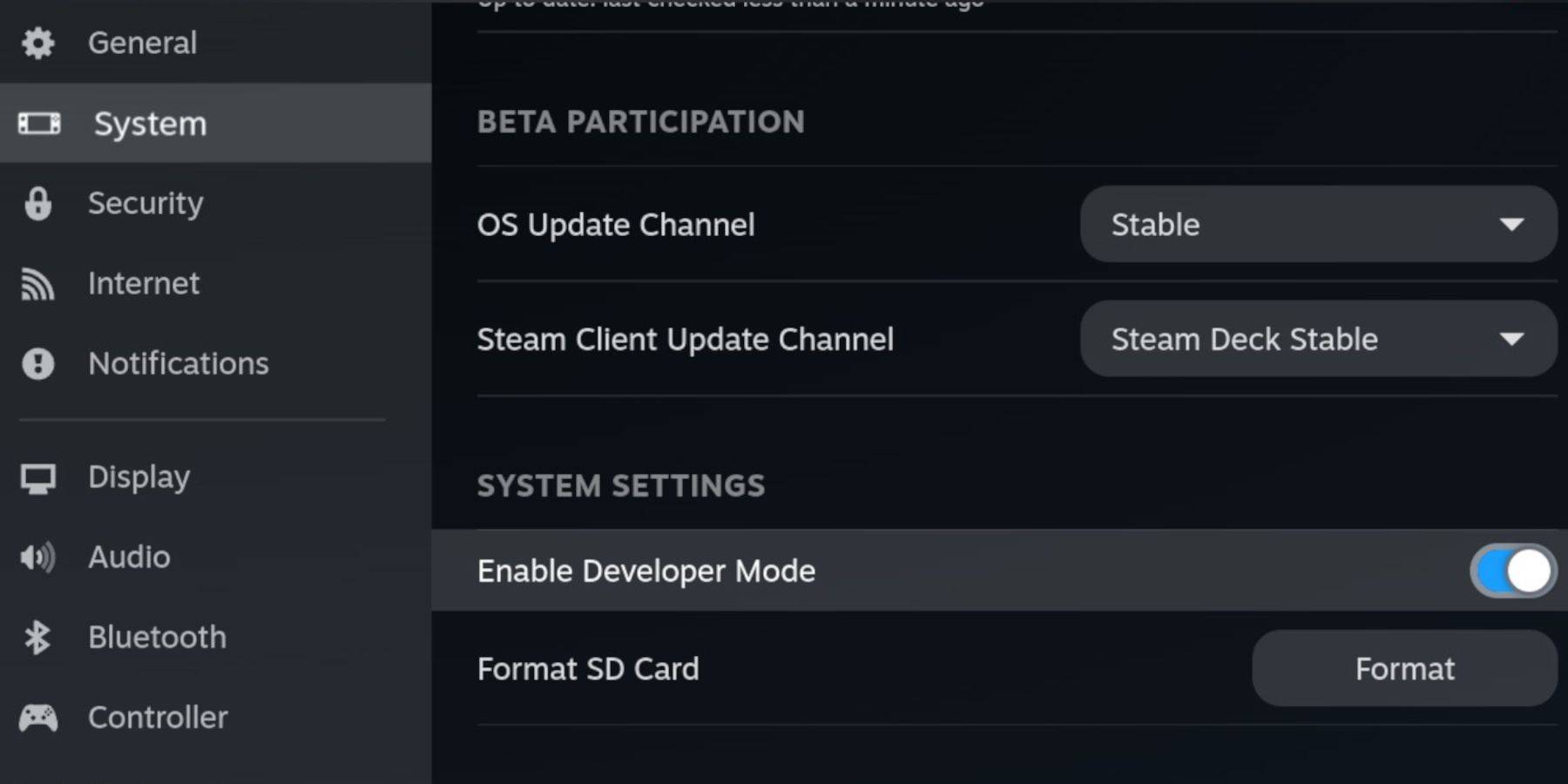 Abilita la modalità sviluppatore e il debug remoto CEF prima di installare EmuDeck per la compatibilità con gli aggiornamenti futuri.
Abilita la modalità sviluppatore e il debug remoto CEF prima di installare EmuDeck per la compatibilità con gli aggiornamenti futuri.
Abilitazione della modalità sviluppatore
- Accendi la tua Steam Deck.
- Accedi al menu Steam (pulsante Steam).
- Vai a Sistema > Modalità sviluppatore e attivala.
- Apri il menu Sviluppatore e attiva il debug remoto CEF.
- Accedi al menu di accensione (pulsante Steam) e passa alla modalità desktop.
Hardware/Software essenziali e consigliati
- Scheda microSD A2 ad alta velocità per EmuDeck e giochi.
- Formatta la scheda SD sullo Steam Deck.
- CD ROM e file BIOS Sega ottenuti legalmente.
- Opzionale: tastiera e mouse per una gestione più semplice dei file.
Formattazione della scheda SD
- Inserisci la scheda microSD.
- Apri il menu Steam, vai su Archiviazione e formatta la scheda SD.
Scaricamento di EmuDeck
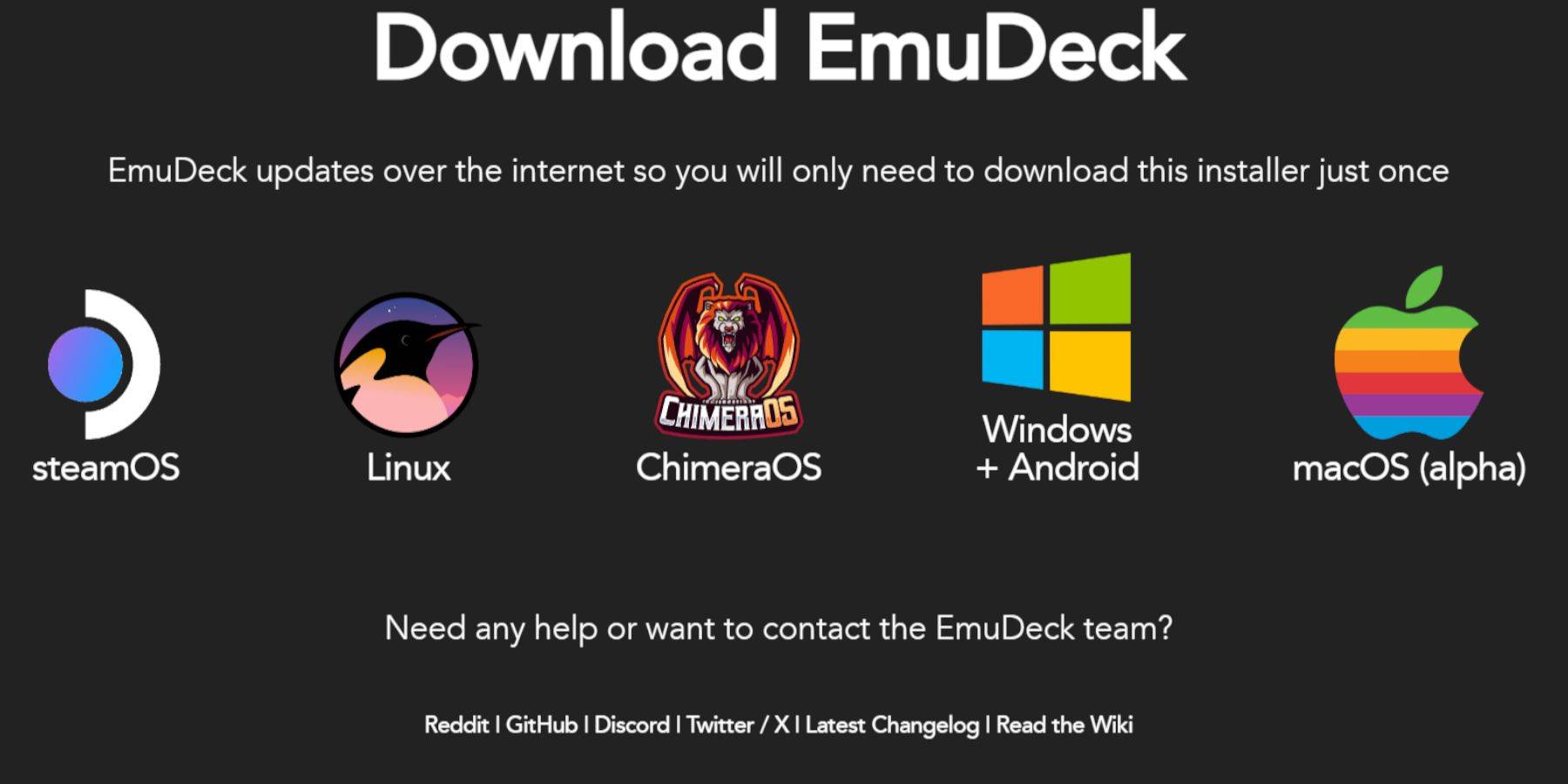
- Premi il pulsante Steam, seleziona Accensione e passa alla modalità Desktop.
- Scarica un browser (dal Discovery Store), quindi scarica EmuDeck.
- Scegli la versione del sistema operativo Steam durante il download.
- Esegui il programma di installazione, seleziona Personalizzato e scegli la tua scheda SD.
- Seleziona Steam Deck come bersaglio.
- Seleziona RetroArch, MelonDS, Steam ROM Manager ed Emulation Station (o tutti gli emulatori).
- Completa l'installazione selezionando Finalizza.
Trasferimento di file Sega CD
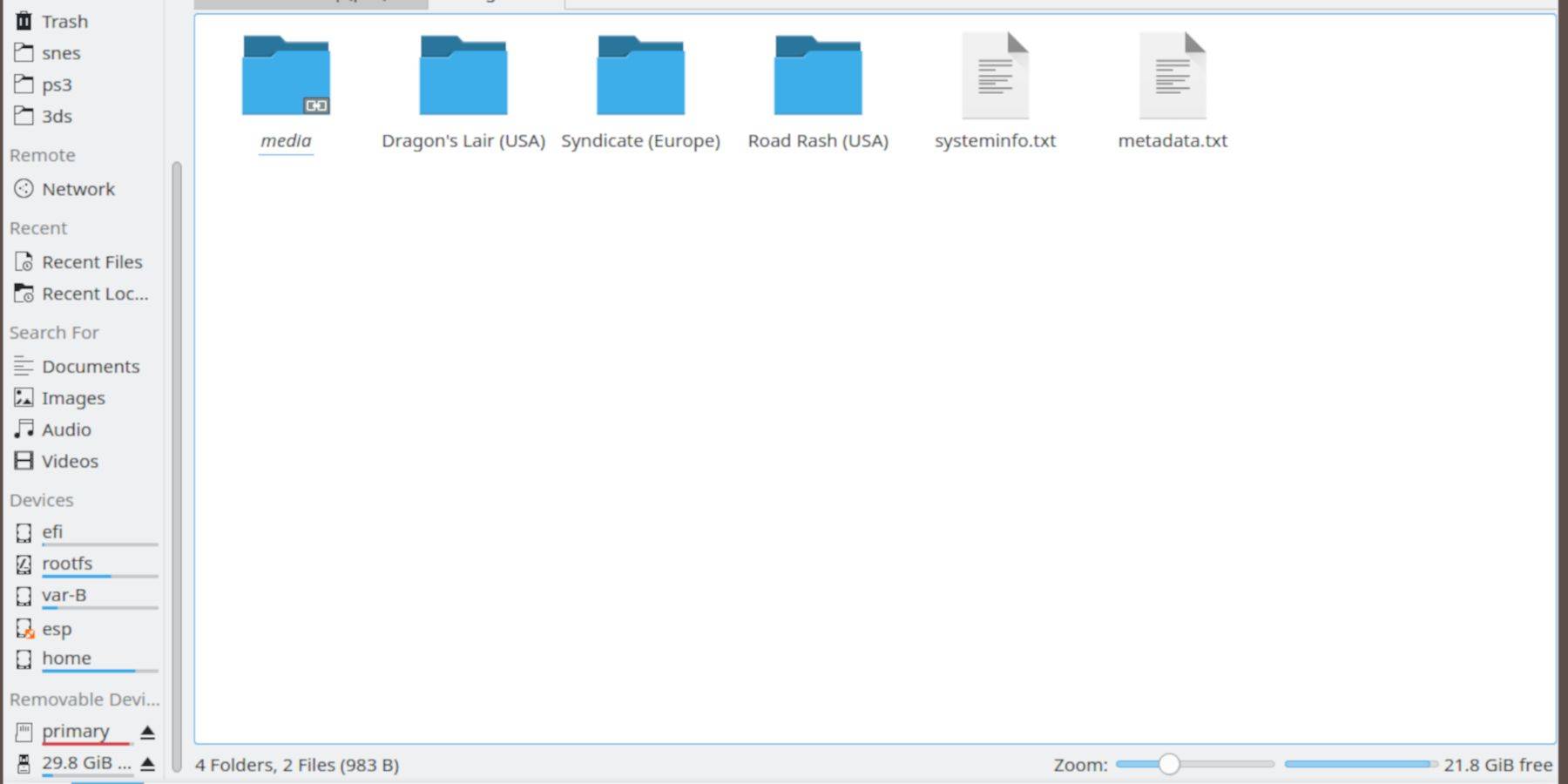 Sposta le ROM e i file del BIOS nelle cartelle corrette.
Sposta le ROM e i file del BIOS nelle cartelle corrette.
Trasferimento file BIOS
- Apri il browser dei file Dolphin in modalità desktop.
- Seleziona la scheda SD principale.
- Vai a Emulazione > BIOS e trasferisci i file del BIOS.
Trasferimento di CD ROM Sega
- Vai a Primario > Emulazione > ROMS > segaCD (o megaCD).
- Trasferisci le tue ROM in questa cartella.
Aggiunta di ROM con Steam ROM Manager
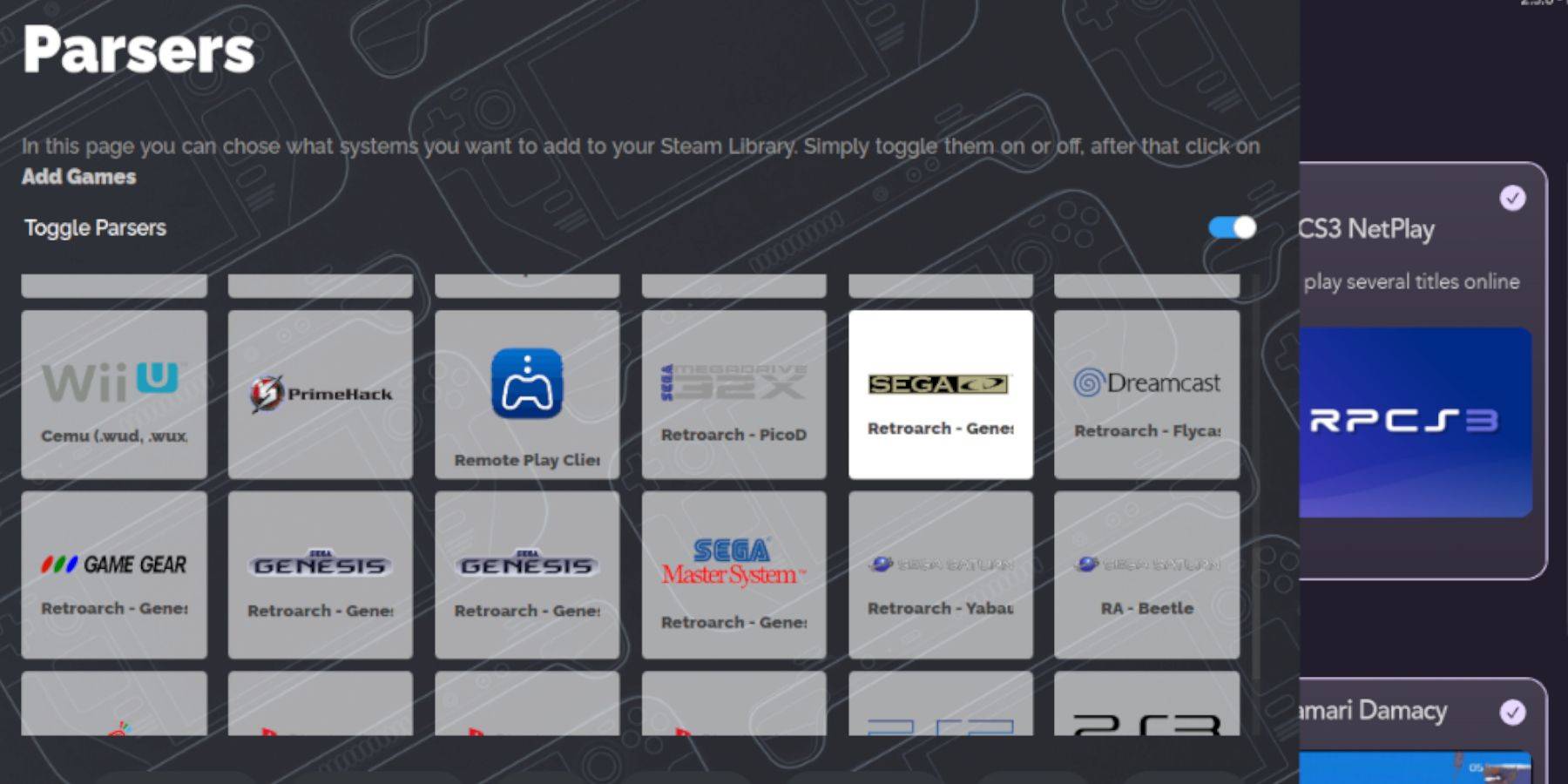 Aggiungi i tuoi CD ROM Sega alla libreria di giochi di Steam Deck.
Aggiungi i tuoi CD ROM Sega alla libreria di giochi di Steam Deck.
- Apri EmuDeck, quindi Steam ROM Manager.
- Fai clic su Avanti, quindi su entrambe le finestre del Nintendo DS (se richiesto).
- Seleziona Aggiungi giochi, quindi Analizza.
- Steam ROM Manager preparerà i tuoi giochi e le tue copertine.
Risoluzione delle copertine mancanti
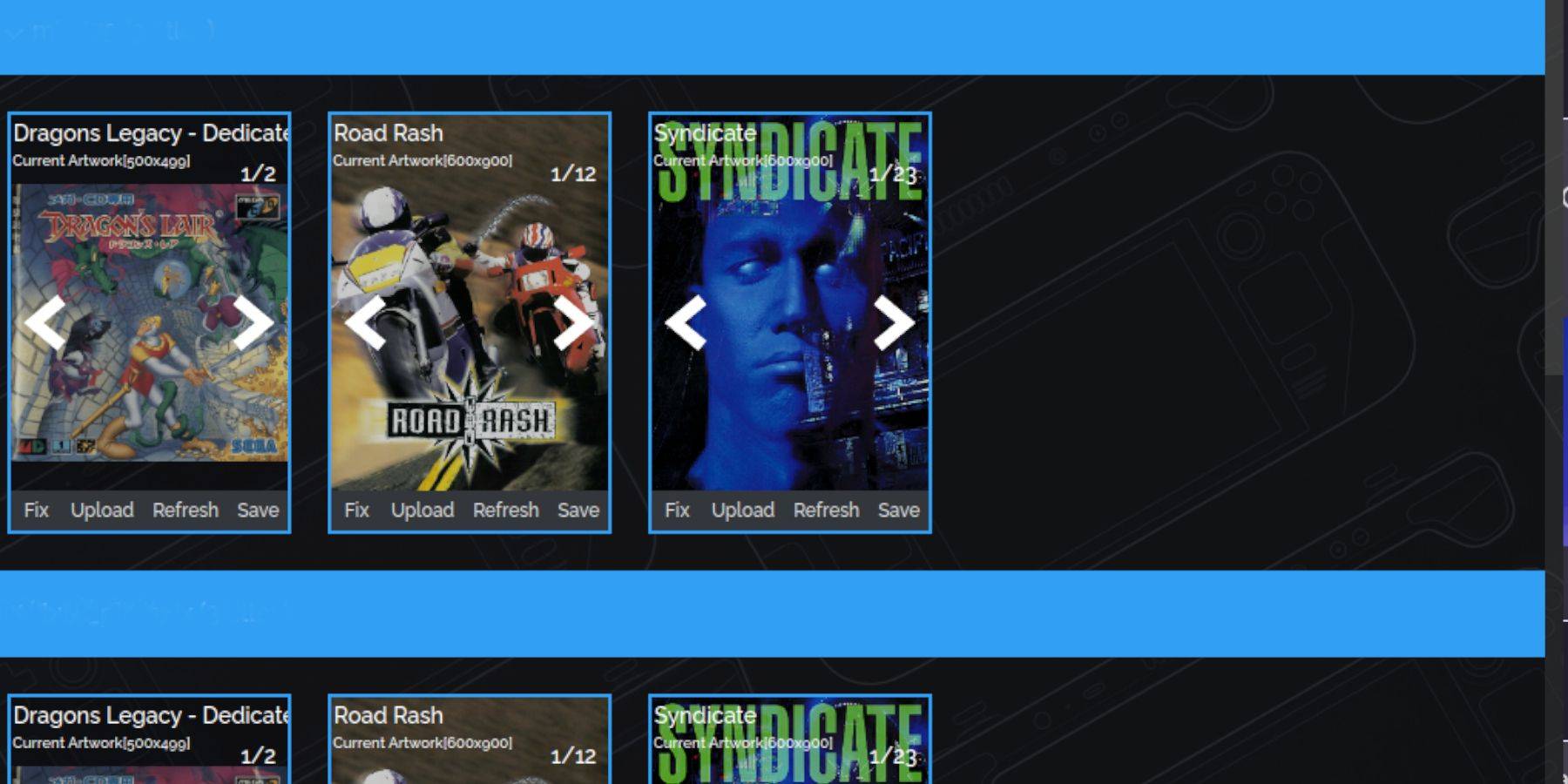 Steam ROM Manager di solito trova le copertine, ma alcune potrebbero mancare.
Steam ROM Manager di solito trova le copertine, ma alcune potrebbero mancare.
- Se mancano le copertine, seleziona Correggi.
- Cerca il titolo del gioco.
- Scegli una copertina e fai clic su Salva e chiudi.
Aggiunta di copertine scaricate
Se SRM non riesce a trovare una copertina:
- Fai clic su Carica.
- Aggiungi la tua immagine e seleziona Salva e chiudi.
- Chiudi SRM e torna alla modalità di gioco.
Giocare ai tuoi giochi Sega CD
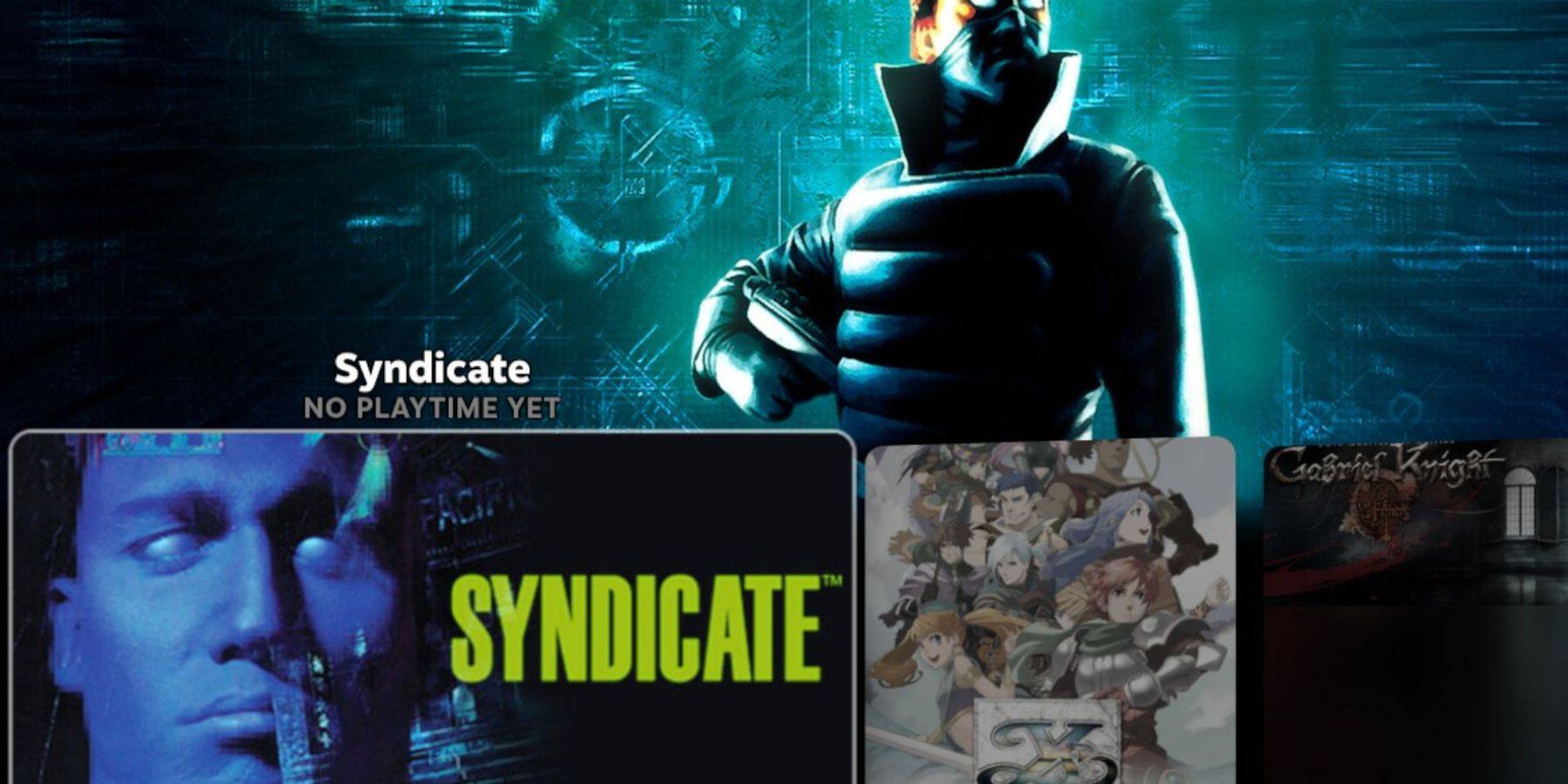 Accedi e gioca ai tuoi giochi.
Accedi e gioca ai tuoi giochi.
- Premi il pulsante Steam, seleziona Libreria, quindi Raccolte.
- Apri la cartella del CD Sega e avvia i tuoi giochi.
Utilizzo di Emulation Station
Emulation Station è ideale per gestire i giochi, in particolare i titoli multi-disco.
- Premi il pulsante Steam, seleziona Libreria, quindi Non Steam.
- Avvia Emulation Station.
- Per i giochi multi-disco, vai alla sezione Sega CD, seleziona Menu > Scraper > TheGamesDB, seleziona Sega CD e fai clic su Start.
Installazione di Decky Loader
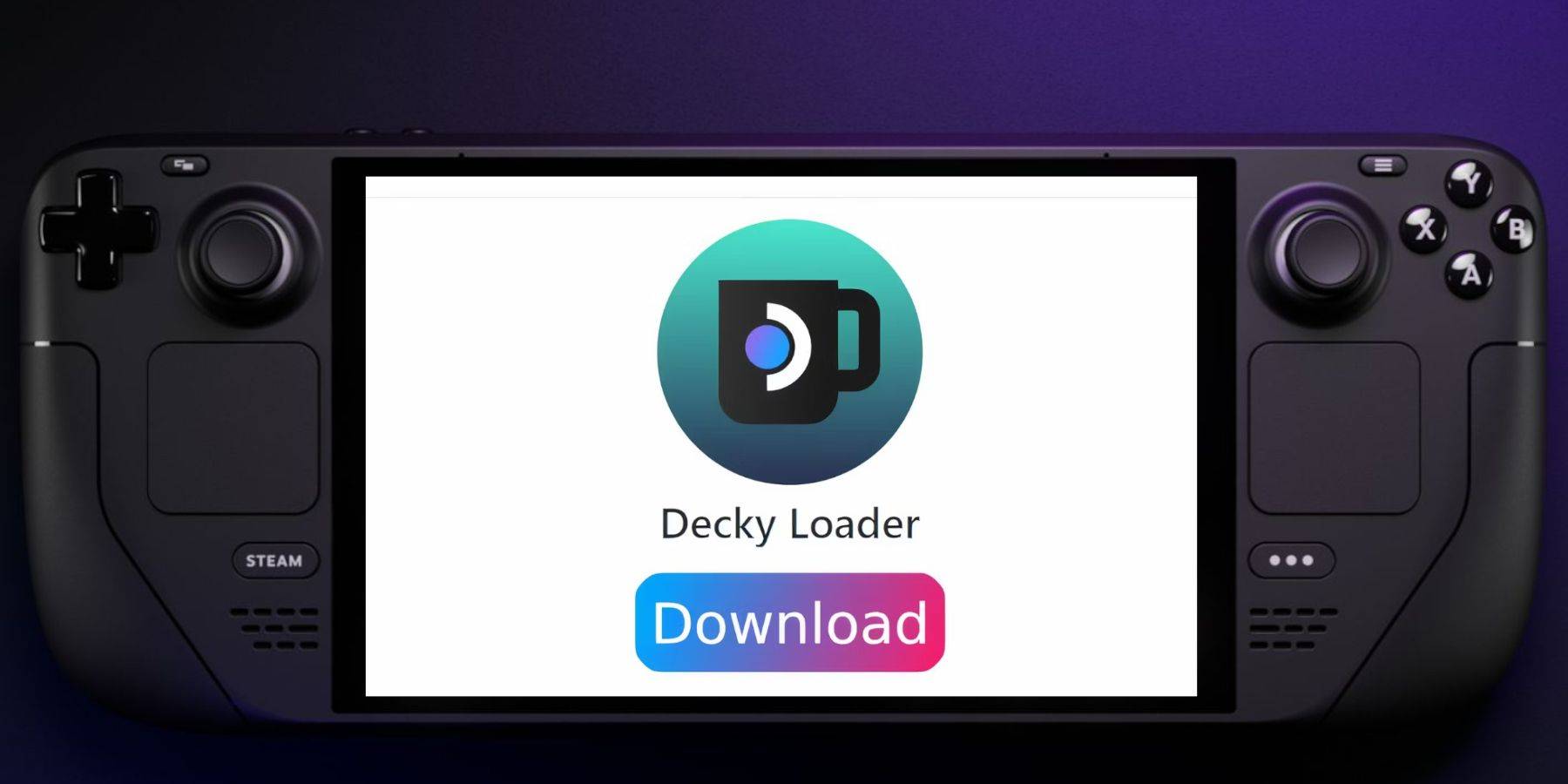 Decky Loader è necessario per gli utensili elettrici.
Decky Loader è necessario per gli utensili elettrici.
- Collega una tastiera e un mouse (opzionale).
- Passa alla modalità desktop.
- Scarica Decky Loader dalla sua pagina GitHub.
- Fai doppio clic sul launcher e scegli Installazione consigliata.
- Riavvia Steam Deck in modalità gioco.
Installazione degli utensili elettrici
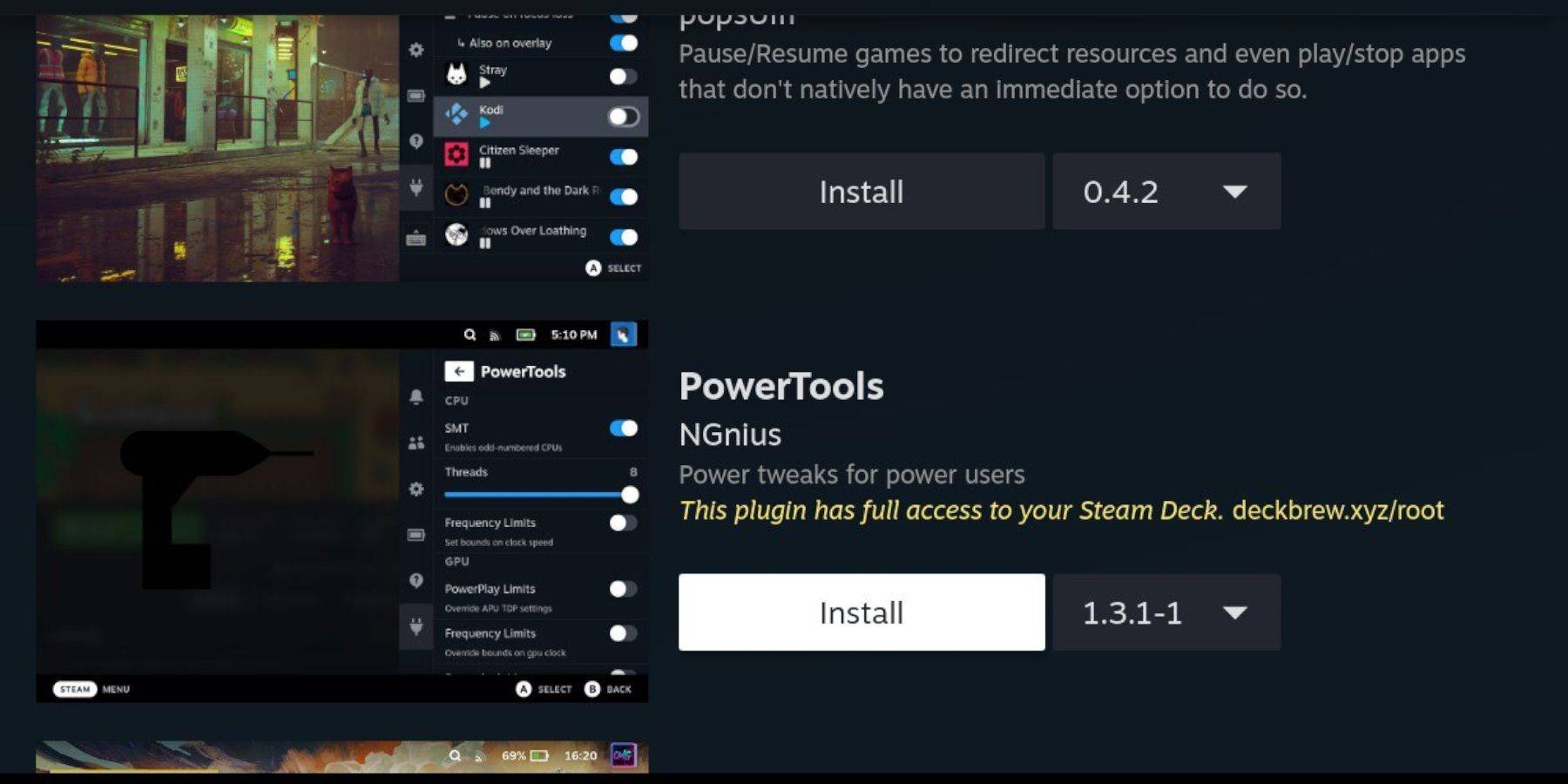 Installa gli utensili elettrici tramite Decky Loader.
Installa gli utensili elettrici tramite Decky Loader.
- Apri il plugin Decky Loader in modalità gioco.
- Vai al Decky Store e installa Power Tools.
Ottimizzazione delle impostazioni degli utensili elettrici
- Avvia un gioco Sega CD.
- Apri gli utensili elettrici tramite Decky Loader.
- Disabilita SMT, imposta Thread su 4.
- Apri il menu Prestazioni, attiva la Visualizzazione avanzata, attiva il controllo manuale dell'orologio della GPU, imposta la frequenza dell'orologio della GPU su 1200 e salva un profilo per gioco.
Risoluzione dei problemi di Decky Loader dopo un aggiornamento di Steam Deck
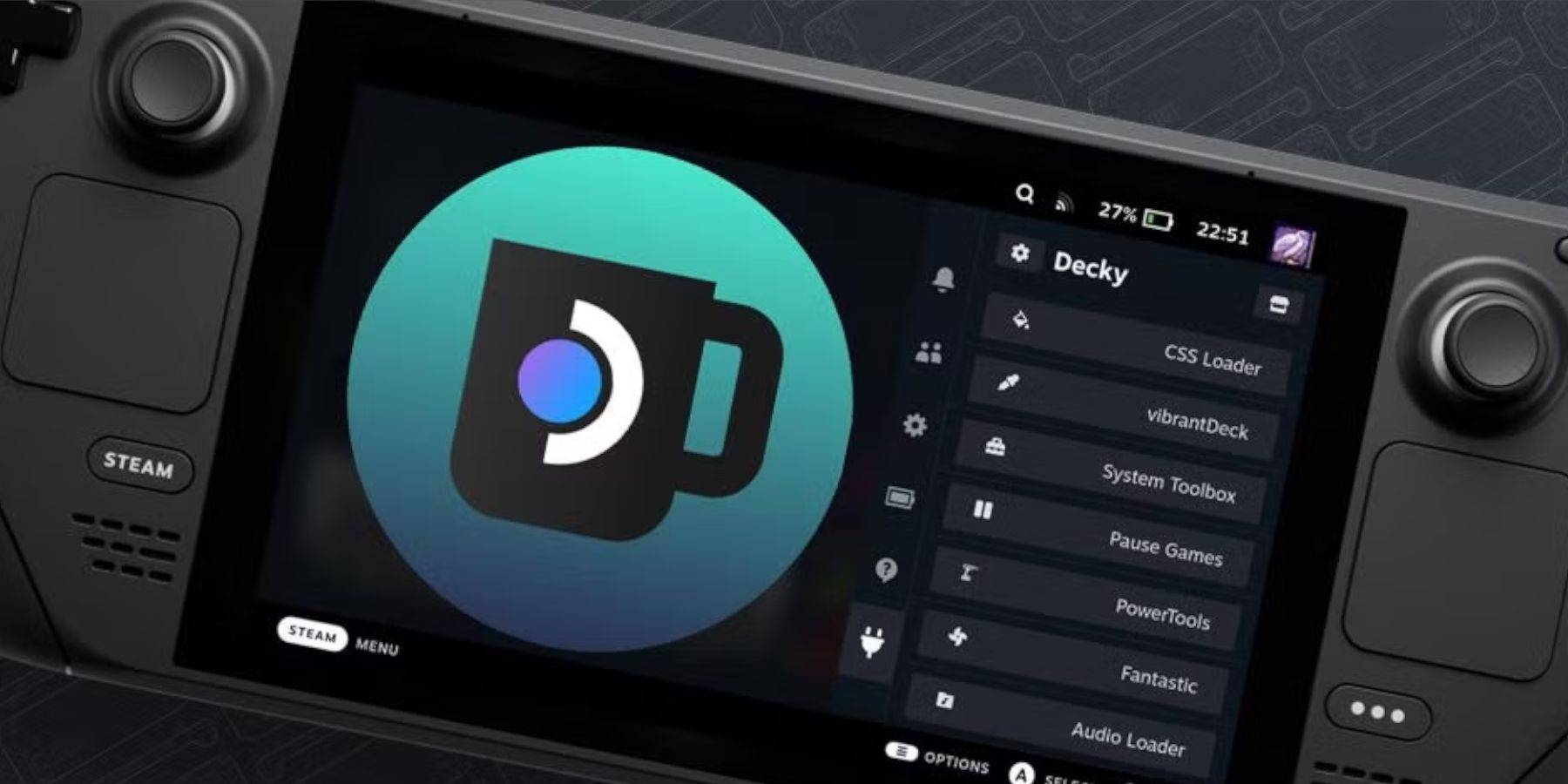 Reinstalla Decky Loader se manca dopo un aggiornamento.
Reinstalla Decky Loader se manca dopo un aggiornamento.
- Passa alla modalità desktop.
- Scarica Decky Loader da GitHub.
- Seleziona 'Esegui', inserisci la tua password sudo (o creane una) e segui le istruzioni visualizzate.
- Riavvia Steam Deck in modalità gioco.
Questo completa la guida. Goditi i tuoi giochi Sega CD sul tuo Steam Deck!
-
Immergiti nel accattivante mondo sottomarino nel profondo, in anteprima in teatri selezionati e su piattaforme digitali venerdì 24 gennaio. Non perdere questa emozionante esperienza cinematografica.Autore : Michael Mar 07,2025
-
Questa recensione contiene pieni spoiler per la stagione 1 del paradiso. Ci immerciamo in una rottura completa della serie Netflix Paradise, esplorando i suoi colpi di scena della trama, lo sviluppo del personaggio e l'impatto complessivo. Lo spettacolo presenta una narrativa accattivante, abilmente intrecciata mistero, intrighi e unAutore : Emery Mar 06,2025
-
 Gangster Game Crime SimulatorScaricamento
Gangster Game Crime SimulatorScaricamento -
 Fidget Trading-Pop it FidgetScaricamento
Fidget Trading-Pop it FidgetScaricamento -
 Hexa CraftScaricamento
Hexa CraftScaricamento -
 Dino Fear (demo)Scaricamento
Dino Fear (demo)Scaricamento -
 Bee Robot Car Transform GamesScaricamento
Bee Robot Car Transform GamesScaricamento -
 8 Words Apart in a PhotoScaricamento
8 Words Apart in a PhotoScaricamento -
 Pancake RunScaricamento
Pancake RunScaricamento -
 Zombies DNAScaricamento
Zombies DNAScaricamento -
 Pop It Chocolate Pops! PoppopsScaricamento
Pop It Chocolate Pops! PoppopsScaricamento -
 Frontline StrikeScaricamento
Frontline StrikeScaricamento
- "Project Fantasy" di Hitman Devs spera di ridefinire i giochi di ruolo online
- The Elder Scrolls: Castelli ora disponibile su dispositivi mobili
- Mod "In Your World" di Minecraft: un aggiornamento agghiacciante
- Il creatore di Resident Evil vuole che il classico di culto Killer7 abbia un sequel di Suda51
- Aggiornamento Fortnite: misterioso oggetto mitico preso in giro nell'ultima fuga di notizie
- Personaggi di stallo | Nuovi eroi, abilità, armi e storia









![[777Real]スマスロモンキーターンⅤ](https://images.0516f.com/uploads/70/17347837276766b2efc9dbb.webp)

